ما هي شبكة VPN؟ مزايا وعيوب شبكة VPN الافتراضية الخاصة

ما هو VPN، وما هي مزاياه وعيوبه؟ لنناقش مع WebTech360 تعريف VPN، وكيفية تطبيق هذا النموذج والنظام في العمل.
يبدو نظام التشغيل Windows 11 عصريًا وجذابًا، لذا من المفهوم أن تكون حريصًا على تجربة نظام التشغيل الجديد. لكن قبل أن نبدأ، يجب أن تعلم أن هناك أسبابًا تجعل من الأفضل الالتزام بنظام التشغيل Windows 10.
بالنسبة للمبتدئين، يتم دعم Windows 10 بشكل جيد. تعتبر مشكلات توافق البرامج والأجهزة نادرة. ومن ناحية أخرى، كانت هناك مشكلات توافقية كبيرة مع Windows 11.
دعونا نلقي نظرة على بعض الأسباب الإضافية التي تجعلك تلتزم بنظام التشغيل Windows 10 في الوقت الحالي بدلاً من التبديل إلى Windows 11.
أحد الأسباب الرئيسية لعدم الترقية إلى Windows 11 هو عدم قدرتك على القيام بذلك. تشكل متطلبات الأجهزة الخاصة بنظام التشغيل Windows 11 عقبة كبيرة بالنسبة لبعض المستخدمين.
إن المتطلب الأكبر والأصعب هو أن يكون الكمبيوتر بحاجة إلى معالج AMD أو Zen 2 من الجيل الثامن مع شريحة TPM 2.0 . علاوة على ذلك، يجب على وحدة المعالجة المركزية أيضًا دعم التمهيد الآمن.
في حين أن متطلبات وحدة المعالجة المركزية هذه ليست شيئًا خاصًا، فإن الواقع هو أن هناك عددًا كبيرًا بشكل مدهش من أجهزة الكمبيوتر التي لا تزال تعمل بأجهزة أقدم بكثير مما تتطلبه Microsoft لنظام التشغيل Windows 11. إذا كنت أحد هؤلاء الأشخاص، فلن يكون لديك خيار سوى شراء جهاز كمبيوتر جديد لتثبيت نظام التشغيل Windows 11.
لذا، إذا كنت لا تريد أو لا تستطيع تحمل تكلفة شراء جهاز كمبيوتر جديد، فستضطر إلى الالتزام بنظام التشغيل Windows 10. ولكن كما سترى لاحقًا، فإن استخدام Windows 10 ليس سيئًا كما تعتقد.
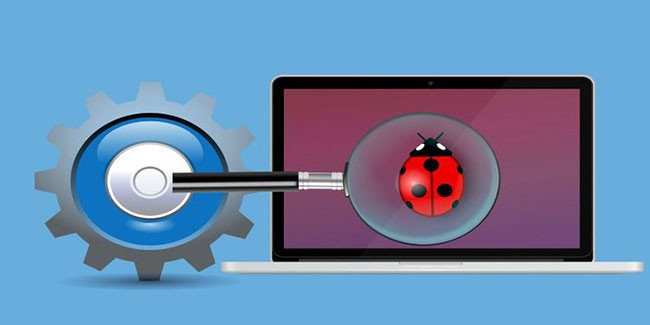
Windows 11 عمره أقل من عام. إن التبديل إلى أحدث إصدار من Windows مباشرة بعد إصداره ليس تجربة ممتعة أبدًا. على سبيل المثال، عندما تم إطلاق Windows 10 في عام 2015، كان مليئًا بالأخطاء. وعلى الرغم من أن نظام التشغيل تم تصحيحه في النهاية، إلا أن المستخدمين الأوائل الذين تبنوه كانوا في الأساس من مختبري النسخة التجريبية.
تم إصدار Windows 11 الآن. يفتقر إلى الميزات، ويحتوي على الكثير من الأخطاء، ويتم العثور على مشكلات جديدة تتعلق بتوافق الأجهزة والبرامج وإصلاحها طوال الوقت.
لذلك، إذا كنت تريد تجربة سلسة لجهاز الكمبيوتر الخاص بك، فمن الأفضل الانتظار لفترة من الوقت قبل التبديل إلى Windows 11.
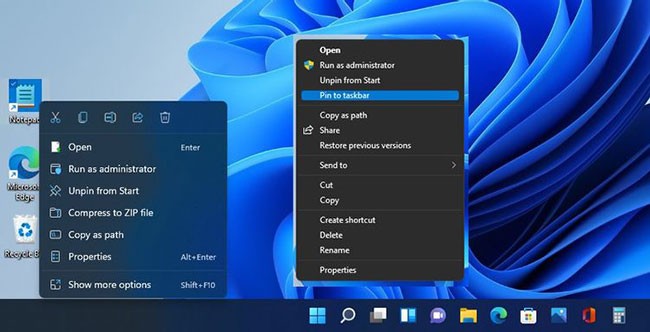
شريط مهام Windows 10 ليس مثاليًا، لكنه يعمل بشكل جيد. إنه قابل للتخصيص ويحتوي على الكثير من الميزات. ببساطة، ليس هناك ما يدعو للشكوى.
عندما أطلقت شركة Microsoft شريط المهام المركزي لنظام التشغيل Windows 11، توقع المستخدمون مستوى معينًا من الكمال منه. لسوء الحظ، شريط المهام الجديد يترك الكثير مما هو مرغوب فيه.
أولاً، شريط مهام Windows 11 ليس قابلاً للتخصيص مثل شريط مهام Windows 10. على سبيل المثال، لا يمكنك جعله أطول أو تحريكه حول الشاشة. بالإضافة إلى ذلك، أصبح شريط المهام الجديد متمركزًا بشكل دائم ولا يمكنك محاذاة شريط المهام إلى اليسار دون استخدام تطبيق تابع لجهة خارجية.
باختصار، إذا كنت تحب شريط مهام Windows 10، فمن المحتمل أنك لن تحب استخدام الشريط الجديد. لذا، حتى تتمكن Microsoft من التوصل إلى حل، فمن الأفضل الالتزام بنظام التشغيل Windows 10 وشريط المهام الموثوق به.
4. من الأسهل تغيير الإعدادات في نظام التشغيل Windows 10 مقارنةً بنظام التشغيل Windows 11
لسوء الحظ، يجعل نظام التشغيل Windows 11 تغيير الإعدادات الأساسية أكثر صعوبة. على سبيل المثال، في الإصدارات السابقة من Windows 11، لم يكن بإمكانك النقر بزر الماوس الأيمن على شريط المهام للوصول إلى "إدارة المهام"، وهي ميزة مستخدمة بكثافة في Windows 10. وعلى الرغم من أن الإصدارات اللاحقة أعادت هذه الميزة إلى Windows 11، إلا أنها تجعلك تتساءل لماذا اختارت Microsoft تنفيذ تغييرات مثل هذه.
هناك إزعاج جديد آخر في Windows 11 وهو اختيار التطبيق الافتراضي لنوع ملف معين. للقيام بذلك، تحتاج إلى تعيين التطبيق الافتراضي لكل نوع صورة أو مقطع فيديو فردي. لا يمكنك اختيار تطبيق واحد فقط لجميع أنواع الصور أو مقاطع الفيديو.
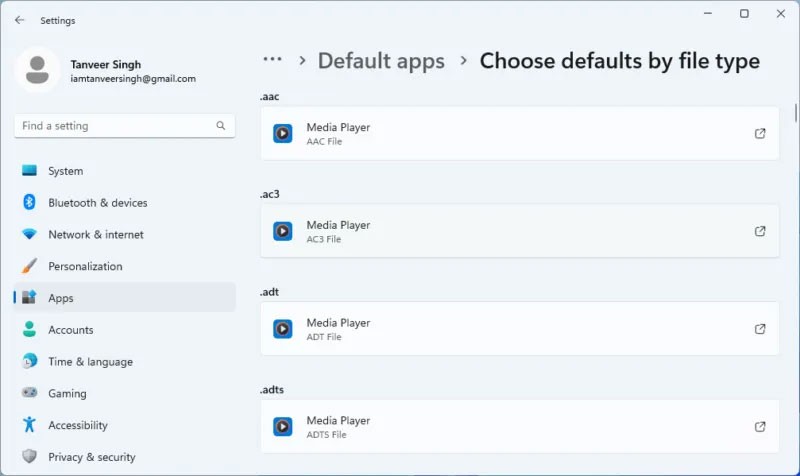
يقدم Windows 11 أيضًا وضع S Mode مدمجًا جديدًا يأتي مزودًا افتراضيًا في بعض أنظمة Windows 11. على الرغم من أن هذا الوضع الجديد يهدف إلى تعزيز أمان Windows من خلال تقييد تثبيت تطبيقات الطرف الثالث، ومنع تغييرات التسجيل، وتقييد تصفح الإنترنت على Microsoft Edge، إلا أنه قد يحد بشدة من الأداء والتجربة الشاملة.
يعد تغيير سلوك المكونات المألوفة لبيئة Windows أكثر صعوبة بشكل كبير على نظام التشغيل Windows 11 مقارنة بنظام التشغيل Windows 10. وهذا يجعل من المنطقي لمستخدمي نظام التشغيل Windows 10 الانتظار قبل الترقية حتى يجعل تحديث Windows 11 الأمور أسهل.
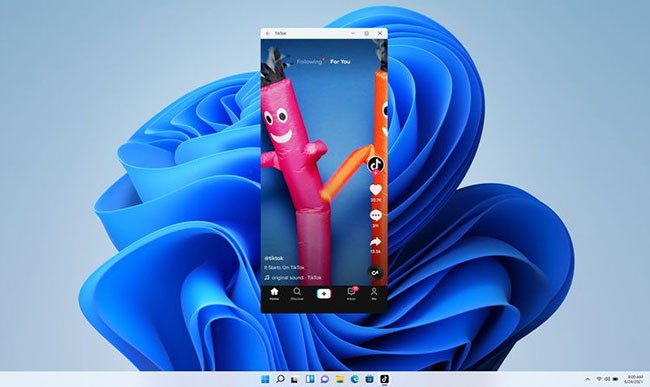
من الناحية الفنية، هذا ليس سببًا لاختيار Windows 10، ولكنه سبب لعدم الانتقال إلى Windows 11 حتى الآن.
عندما أطلقت شركة مايكروسوفت نظام التشغيل Windows 11، تفاخرت بتقديم تطبيقات Android التي تعمل على نظام Windows لأول مرة. بعد ثلاثة أشهر من إصداره، أصبحت تطبيقات Android على Windows 11 متاحة فقط في إصدارات المعاينة.
حتى لو أصبحت أحد أعضاء Windows Insider وقمت بتثبيت الإصدار التجريبي، فلن يكون لديك سوى مجموعة مختارة من أقل من 50 تطبيقًا للاختيار من بينها.
لا يُفترض أن يكون Windows 11 إصدارًا جديدًا من Windows. يعتبر تحديثًا رئيسيًا لنظام التشغيل Windows 10 ويسمى Windows 10 Sun Valley Update. قامت Microsoft للتو بتغيير اسم تحديث Sun Valley بسرعة إلى Windows 11.
بعبارة أخرى، يعد Windows 11 إصدارًا جديدًا من Windows 10. وهناك تكافؤ مذهل في الميزات بين نظامي التشغيل. باستثناء بعض الميزات، أي شيء تراه على Windows 11، يمكنك العثور على نظيره على Windows 10.
حتى تقدم Microsoft ميزات مميزة حقًا على النظام الأساسي الجديد، مثل دعم تطبيقات Android الموعود، لن يكون هناك حافز كبير للتبديل إلى Windows 11.

تصف شركة Microsoft نظام التشغيل Windows 11 بأنه "أفضل إصدار من Windows للألعاب"، وقد قامت الشركة بتجميع مجموعة من الميزات الرائعة التي تركز على الألعاب في نظام التشغيل لدعم هذا الادعاء. تتضمن بعض ميزات الألعاب في Windows 11 AutoHDR وDirectStorage والتكامل العميق مع تطبيقات Xbox.
كل الميزات المذكورة أعلاه إما موجودة بالفعل في Windows 10 أو ستأتي إلى Windows 10 بشكل أو بآخر. على سبيل المثال، ستأتي ميزة DirectStorage إلى نظام التشغيل Windows 10 على الرغم من أن Microsoft ذكرت أن الميزة ستكون حصرية لنظام التشغيل Windows 11.
وبالمثل، ذكرت Microsoft أيضًا أن AutoHDR هي ميزة حصرية لنظام التشغيل Windows 11. ولكن تم الآن تضمين AutoHDR مع Windows 10 Build 21337 في برنامج Windows Insider.
بالإضافة إلى ذلك، على الرغم من أن Windows 11 يأتي مزودًا بتطبيق Xbox، يمكنك أيضًا الحصول على نفس التطبيق على Windows 10.
في نهاية المطاف، عندما يتعلق الأمر بأداء الألعاب، فليس هناك أي فرق عمليًا في معدلات الإطارات. في بعض الحالات الاستثنائية، قد تحصل على بضعة إطارات إضافية في الثانية على نظام التشغيل Windows 11، ولكن هذا كل شيء.
باختصار، إذا كنت تأمل في الحصول على تجربة لعب أفضل من الناحية البصرية على نظام التشغيل Windows 11، فمن المحتمل أن تشعر بخيبة أمل.
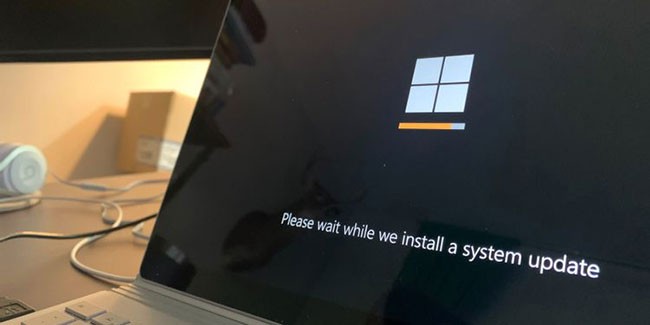
تمامًا كما فعلت مع Windows 7 بعد إصدار Windows 10، ستواصل Microsoft دعم Windows 10 حتى عام 2025. وهذا يعني أنه إذا كنت تستخدم Windows 10، فستستمر في تلقي إصلاحات الأخطاء والميزات الجديدة وتصحيحات الأمان.
لذا، لا داعي للقلق بشأن تخلي Microsoft عن Windows 10 لصالح Windows 11، على الأقل خلال السنوات القليلة القادمة.
لقد قامت شركة Microsoft بإجراء العديد من التحسينات المرحب بها في Windows 11. يتمتع نظام التشغيل الجديد بتصميم جميل وميزات مفيدة مثل Snap Layouts ، وهو ترقية مجانية. ومع ذلك، كما رأيت للتو، لا يزال هناك العديد من الأسباب التي تجعل المستخدمين يرغبون في الاستمرار في استخدام Windows 10. ومعظم هذه الأسباب ترجع إلى مشاكل مع Windows 11.
نأمل أن تقوم Microsoft بإصلاح هذه المشكلات وتجعل الانتقال إلى Windows 11 أكثر جدوى.
ما هو VPN، وما هي مزاياه وعيوبه؟ لنناقش مع WebTech360 تعريف VPN، وكيفية تطبيق هذا النموذج والنظام في العمل.
لا يقتصر أمان Windows على الحماية من الفيروسات البسيطة فحسب، بل يحمي أيضًا من التصيد الاحتيالي، ويحظر برامج الفدية، ويمنع تشغيل التطبيقات الضارة. مع ذلك، يصعب اكتشاف هذه الميزات، فهي مخفية خلف طبقات من القوائم.
بمجرد أن تتعلمه وتجربه بنفسك، ستجد أن التشفير سهل الاستخدام بشكل لا يصدق وعملي بشكل لا يصدق للحياة اليومية.
في المقالة التالية، سنقدم العمليات الأساسية لاستعادة البيانات المحذوفة في نظام التشغيل Windows 7 باستخدام أداة الدعم Recuva Portable. مع Recuva Portable، يمكنك تخزينها على أي وحدة تخزين USB مناسبة، واستخدامها وقتما تشاء. تتميز الأداة بصغر حجمها وبساطتها وسهولة استخدامها، مع بعض الميزات التالية:
يقوم برنامج CCleaner بالبحث عن الملفات المكررة في بضع دقائق فقط، ثم يسمح لك بتحديد الملفات الآمنة للحذف.
سيساعدك نقل مجلد التنزيل من محرك الأقراص C إلى محرك أقراص آخر على نظام التشغيل Windows 11 على تقليل سعة محرك الأقراص C وسيساعد جهاز الكمبيوتر الخاص بك على العمل بسلاسة أكبر.
هذه طريقة لتقوية نظامك وضبطه بحيث تحدث التحديثات وفقًا لجدولك الخاص، وليس وفقًا لجدول Microsoft.
يوفر مستكشف ملفات Windows خيارات متعددة لتغيير طريقة عرض الملفات. ما قد لا تعرفه هو أن أحد الخيارات المهمة مُعطّل افتراضيًا، مع أنه ضروري لأمان نظامك.
باستخدام الأدوات المناسبة، يمكنك فحص نظامك وإزالة برامج التجسس والبرامج الإعلانية والبرامج الضارة الأخرى التي قد تكون مختبئة في نظامك.
فيما يلي قائمة بالبرامج الموصى بها عند تثبيت جهاز كمبيوتر جديد، حتى تتمكن من اختيار التطبيقات الأكثر ضرورة والأفضل على جهاز الكمبيوتر الخاص بك!
قد يكون من المفيد جدًا حفظ نظام تشغيل كامل على ذاكرة فلاش، خاصةً إذا لم يكن لديك جهاز كمبيوتر محمول. ولكن لا تظن أن هذه الميزة تقتصر على توزيعات لينكس - فقد حان الوقت لتجربة استنساخ نظام ويندوز المُثبّت لديك.
إن إيقاف تشغيل بعض هذه الخدمات قد يوفر لك قدرًا كبيرًا من عمر البطارية دون التأثير على استخدامك اليومي.
Ctrl + Z هو مزيج مفاتيح شائع جدًا في ويندوز. يتيح لك Ctrl + Z التراجع عن إجراءات في جميع أقسام ويندوز.
تُعدّ الروابط المختصرة مفيدةً لإزالة الروابط الطويلة، لكنها تُخفي أيضًا وجهتها الحقيقية. إذا كنت ترغب في تجنّب البرامج الضارة أو التصيّد الاحتيالي، فإنّ النقر العشوائي على هذا الرابط ليس خيارًا حكيمًا.
بعد انتظار طويل، تم إطلاق التحديث الرئيسي الأول لنظام التشغيل Windows 11 رسميًا.













